
Fotoğrafınızdaki kendi katmanına sahip olan bu büyük logoyu küçültmek gerekir? Katmanlarınızı yeniden boyutlandırmak için Adobe Photoshop'un çeşitli seçeneklerinden yararlanın. Size bunun nasıl yapacağınızı göstereceğiz.
Yapabilirdin Boya 3d kullanarak bir resmi yeniden boyutlandır veya başka bir ortak fotoğraf düzenleme uygulaması, ancak Photoshop gibi daha güçlü bir araç, fotoğrafınızdaki farklı öğeler üzerinde daha ince kontrol sağlar. Photoshop aslında yeniden boyutlandırılacak birden fazla seçenek sunar katmanlar . Katmanlarınızı faranızı kullanarak serbestçe yeniden boyutlandırabilir ve katmanları sabit bir boyuta göre yeniden boyutlandırabilirsiniz. Her iki yöntemi de açıklayacağız.
İLGİLİ: Windows 10'da Boya 3D kullanarak görüntüleri yeniden boyutlandırılır
FreeForm aracını kullanarak bir katmanı yeniden boyutlandırın
Farenizi veya TrackPad'ınızı kullanarak bir katmanı serbestçe yeniden boyutlandırmak için Photoshop'un Serbest Form seçeneğini kullanın.
Photoshop arayüzünde, sağdaki "Katmanlar" panelinde, yeniden boyutlandırmak istediğiniz katmanı seçin.
Uç: "Katmanlar" panelini göremiyorsanız , Pencere & GT; Photoshop'un menü çubuğundaki katmanlar.
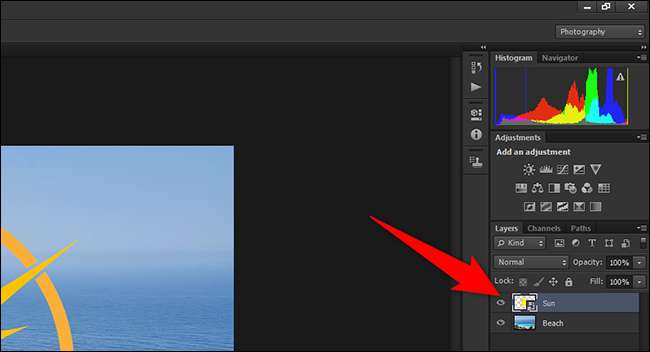
Yeniden boyutlandırmak için katmanı seçtikten sonra Düzenle ve GT'yi tıklayın; Photoshop'un menü barında ücretsiz dönüşüm.
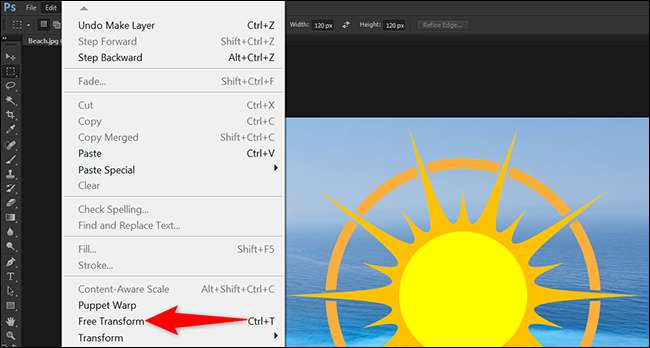
Şimdi, katmanınızın etrafındaki kolları göreceksiniz. Bu kollardan birini tıklayın ve ardından katmanınızı yeniden boyutlandırmak için fare veya TrackPad ile sürükleyin. Bu kolları ile oynamaktan çekinmeyin, ancak istediğiniz.
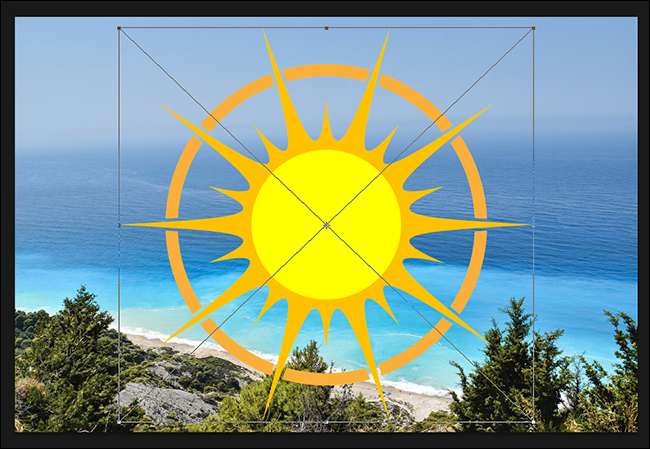
Katmanınız seçtiğiniz boyutunuz olduğunda, Photoshop arayüzünün üstündeki onay işareti simgesini tıklatın. Bu, değişikliklerinizi katmanınıza uygular.
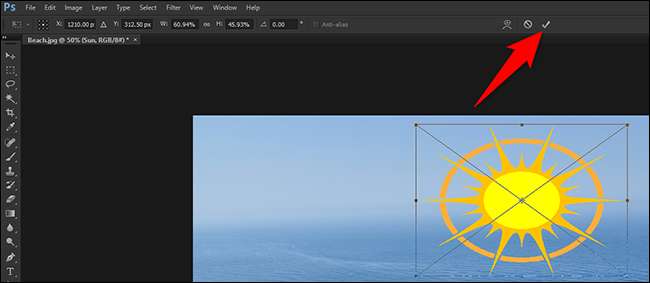
Şimdi Fotoğrafınızı Dosya ve GT'yi tıklatarak kaydedin; Photoshop'un menü çubuğunda olduğu gibi tasarruf edin.
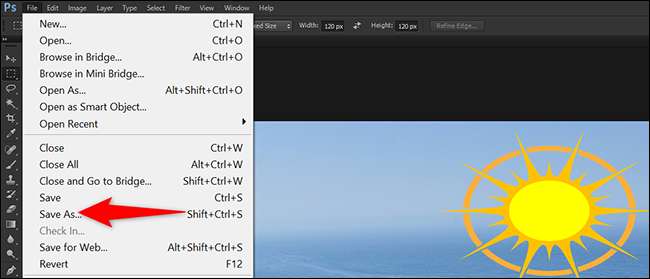
Ve resim katmanlarınızı Photoshop'ta nasıl yeniden boyutlandırırsınız. Çok kullanışlı!
Photoshop'u kullanabilirsiniz. Tüm görüntüleri yeniden boyutlandır , fazla.
İLGİLİ: Photoshop'ta bir görüntü nasıl yeniden boyutlandırılır
Sabit bir boyut kullanarak bir katmanı yeniden boyutlandırın
Katmanınızı belirli bir boyuta göre yeniden boyutlandırmak için Photoshop'un hareket aracını kullanın. Bu araçla, katmanınızın genişliğini ve yüksekliğini manuel olarak girebilirsiniz.
Bu yöntemi kullanmak için, Photoshop arayüzündeki "Katmanlar" panelinde, yeniden boyutlandırmak istediğiniz katmanı tıklatın.

Takım listesinden Photoshop arayüzünün solundaki "Taşı" aracını seçin. Listedeki ilk araç olmalıdır. Alternatif olarak, aracı etkinleştirmek için klavyenizdeki V tuşuna basın.
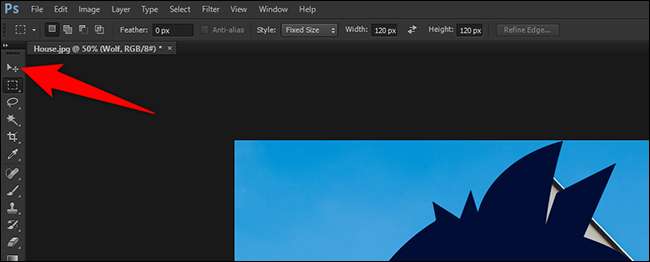
Photoshop arayüzünün üstünde, "Dönüştürme Kontrollerini Göster" seçeneğini etkinleştirin.

Şimdi senin fotoğrafındaki kolları göreceksin. Bu kollardan birini tıklayın, ancak sürüklemeyin.
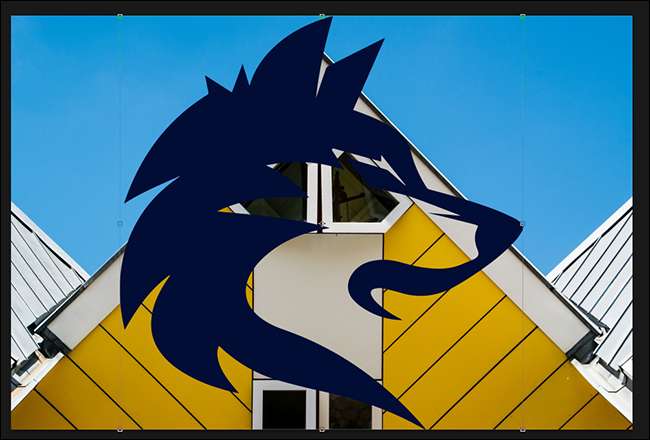
Photoshop arayüzünün en üstünde, çeşitli metin kutularınız var. Burada, "W" kutusunu tıklatın ve katmanınızın yeni genişliğini ve ardından "px" (tırnaksız) yazın. Ardından "H" kutusunu tıklatın ve katmanınız için yeni yüksekliği yazın ve ardından "px" (tırnaksız).
"Px" yazmanızın nedeni, pikseldeki boyutları girdiğinizi belirtmektir.
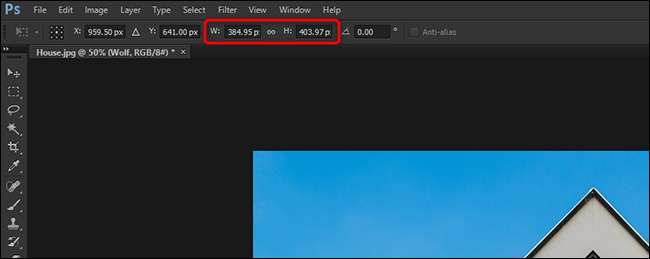
Katmanınızın boyutu Photoshop'ta gerçek zamanlı olarak değişecektir. İsterseniz fotoğrafınızda yeniden konumlandırmak için katmanı sürükleyin. Ardından, Photoshop arayüzünün üstünde, onay işareti simgesini tıklayın.

Fotoğrafınızı Dosya & GT seçerek kaydedin; Photoshop'un menü çubuğundan itibaren tasarruf edin.
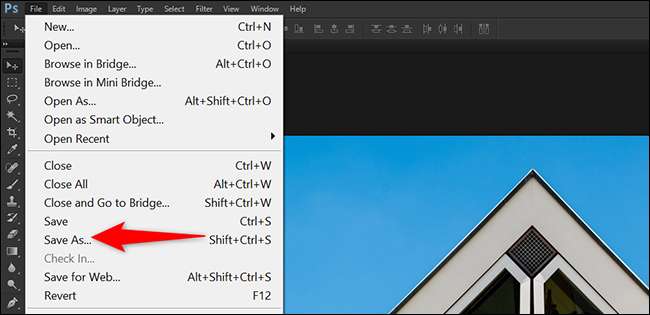
Ve hepsi, Adobe Photoshop'ta bir katmanı yeniden boyutlandırmak için var. Fotoğraf katmanlarınızın herhangi birini yeniden şekillendirmek ve yeniden boyutlandırmak için bu yöntemleri kullanın.
Fotoğrafınızda birkaç katmanınız varsa ve bunları birleştirmek istiyorsanız, bu katmanları birleştir Photoshop'ta.
İLGİLİ: Photoshop'ta Katmanları Birleştirme Nasıl Birleştirme







